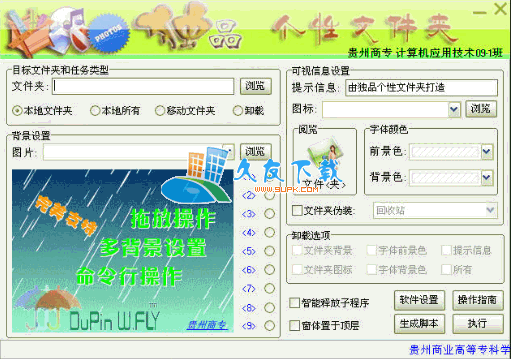Deltawalker是一款能够比较两个文件不同之处的软件。一款专业的文件比对工具Deltawalker。该软件可以帮助用户比较文件的差异和相似性。该软件的界面将实时显示这些相同或不同的位置,您也可以使用该软件来编辑,比较和合并添加的文件。和其他操作一样,您可以根据自己的需要完全选择文件的操作,可以应用于各种类型的办公室。另外,该软件支持打开远程资源进行比较,并可以通过HTTP和FTP等协议访问或比较资源,从而可以有效地节省用户大量宝贵的时间,并帮助用户快速完成文件比较操作或其他操作。非常实用方便的文件比较软件,欢迎有需要的用户来此网站下载和使用。
安装方式:
1.查找并下载压缩包,然后双击“ DeltaWalker-2.3.2.msi”应用程序进入安装步骤。
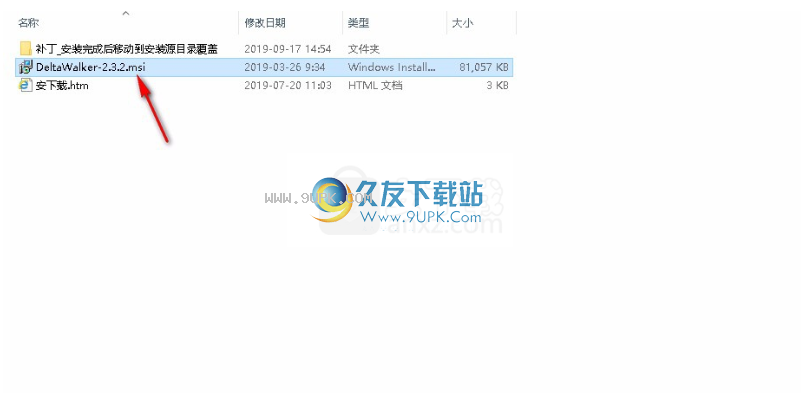
2.该程序将安装在您的计算机上,单击[下一步]继续,或单击[取消]退出安装程序。
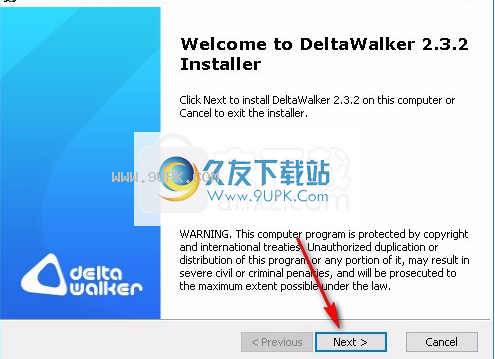
3.阅读软件的相关许可协议,阅读后单击[下一步]以继续,并且默认情况下同意该协议。
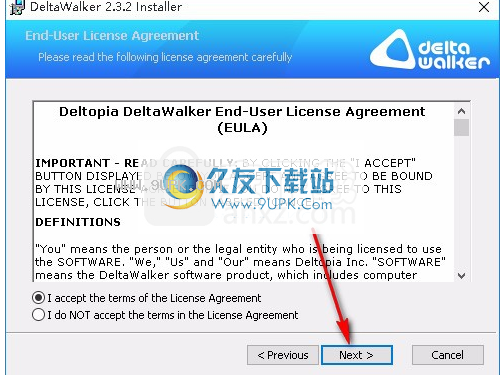
4.如果要更改程序的保存位置,请单击[浏览]并选择目标文件夹。选择完成后,单击[下一步]继续。
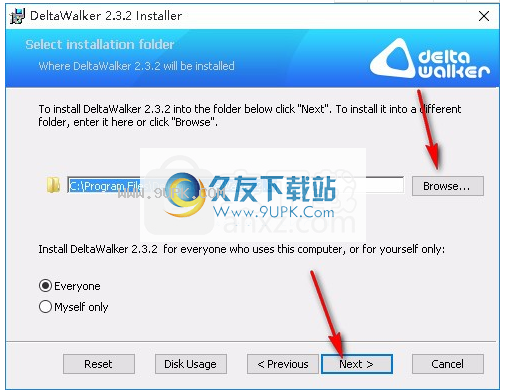
5.选择安装程序时所需的组件。建议您根据自己的需要进行选择。选择完成后,单击[下一步]继续。
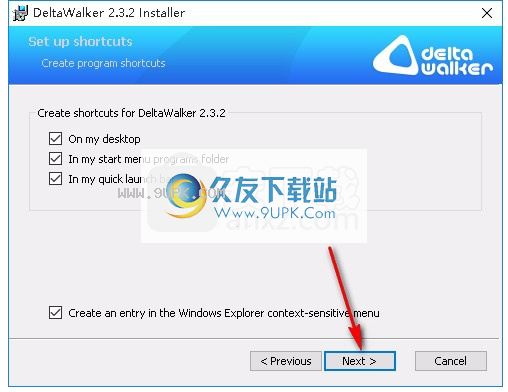
6.准备安装程序,单击[安装]开始安装,如果要查看或更改设置,请单击[上一步]。
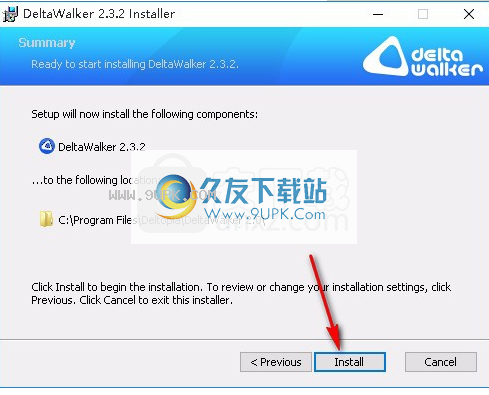
7.等待安装过程。安装可以在大约十秒钟内完成。
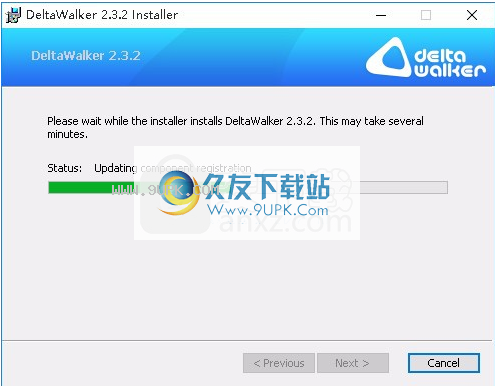
8.安装后,单击[完成]退出安装向导并默认运行该程序。
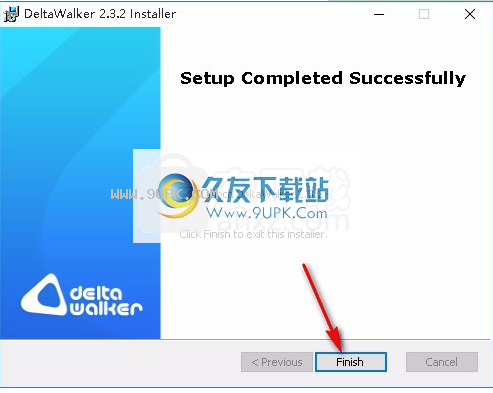
9,破解方法
如果该程序已经打开,请关闭该程序,然后将下载该程序时所携带的补丁文件移动到该程序的源目录中,如图所示。
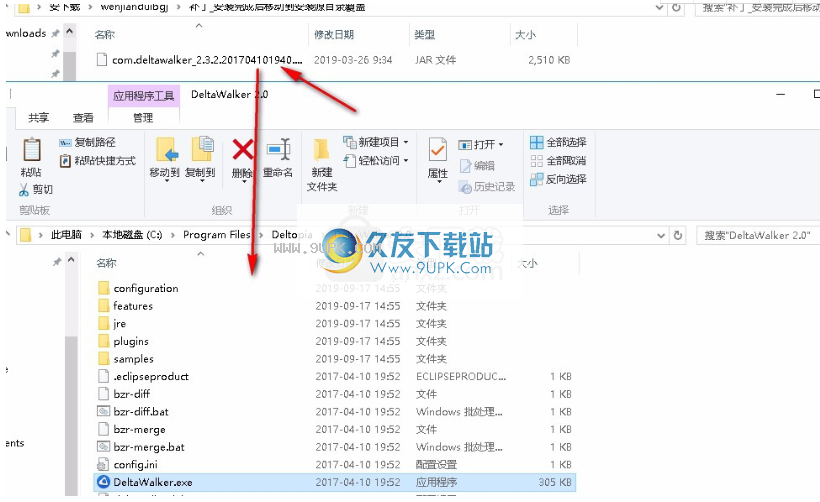
软件功能:
文本编辑器
使用文本编辑器显示参与文本比较的文件。在这些编辑器内部,被标识为差异的文本块会相应着色,并且相关块之间会出现连接线。
摘要文字比较摘要
在两个地方提供了特定文本比较结果的摘要:
文比较摘要对话框指示相对于参考,修改后的文件中的文本块数量相同,已删除,已添加和已更改。此外,在三向比较中,比较摘要显示了冲突差异的数量。
的状态栏右侧的三个状态栏比较摘要面板(四个三向比较)指示相对于其引用,已修改文件中已删除,已添加和已更改文本块的数量。前两个面板中绘制的“-”和“ +”图标通过一致使用颜色和工具提示来增强和传达差异的类
资料夹比较
打开文件夹比较窗口并选择要比较的文件夹的步骤与开始文件比较所涉及的步骤相似。
鸟瞰图
鸟瞰图是比较窗口右侧滚动条旁边的垂直彩色条。与文本比较一样,鸟瞰图讲述了一个有趣的故事。鸟瞰图使用称为标记的小矩形显示了缩小的视觉地图,比较了文本文件或文件夹之间的所有差异。
较所选文
集成的DeltaWalker文件夹和文件比较集成旨在提供大图片视图和增量视图。这使您能够分析文件夹比较结果并启动感兴趣文件的文件比较-通常这些文件匹配但不同。从可用性的角度来看,很难使用功能强大的文件系统浏览器隐喻夸大其重要性,您可以看到森林和树木。在这种情况下,无需切换窗口或滚动选项卡。
资料夹同步
您可以使用同步两个文件夹
执行对单个或所选资源执行细粒度的同步操作,例如复制,移动和删除。
先进的双向同步操作,例如更新和镜像
Mac OS X资源分支
源分支是Mac OS X文件系统(HFS +)构造,用于将结构化数据存储在文件中以及将非结构化数据存储在数据分支中。
软件特色:
允许您将文件保存在与打开文件不同的位置
您可以打开本地文件并将其保存在远程服务器上
实际变化。在文本比较中,所涉及的行的文本以及它们的行号一一堆叠在一起;在文件夹比较中,它显示了涉及的资源以及这些资源可用的差异信息。
您可以使用复制,移动和删除这三种基本同步操作中的任何一种来获得所需的同步结果。
复制当复制或移动操作涉及覆盖现有文件时,您要确保覆盖的文件不包含任何有价值的更改。两个文件夹层次结构独立更改且两个分支都包含重要更改的情况并不少见。最安全的方法是仔细分析更改的文件,并在必要时手动合并它们。使用DeltaWalker比较和合并更改的文件很容易,只需在文件夹比较窗口中双击它们即可打开它们进行比较。
三向文件夹比较在概念上类似于三向文件比较。相同的颜色用于指示相同的差异。当然,这里的比较单位是文件夹和文件,而不是文本块。
三向文件夹比较是相对于第三个文件夹层次结构(通常称为其祖先)或其来源的两个(可能已修改)文件夹层次结构之间的自动差异分析。
在协作项目中经常需要进行三向文件比较,在协作项目中,多个贡献者在给定的时间点处理文件的同一分支。
三向文件夹比较评估
每个修改后的分支与其共同祖先之间进行两次或更多次独立的双向比较,因为它反映了两个派生作品及其祖先之间的趋同程度。矛盾的变化就是一个例子-仅在三向比较的情况下存在,当两个派生作品中的文本块不同地变化时
使用说明:
三向文件夹同步
手动三向同步
同步使用复制/移动/删除进行同步
使用两个或三个基本操作-复制,移动和删除以实现任何所需的同步结果。
以下是使用DeltaWalker同步两个文件夹层次结构所涉及的步骤,特别是使第二个层次结构与第一个层次结构相同:
选择在第一个和第二个文件夹选择器中选择感兴趣的文件夹,然后单击主工具栏上的“比较”按钮。
如果文件仅出现在“参考”文件夹中,则将报告为已删除,并且状态栏上带有减号的橙色小矩形将显示其计数。这些文件需要从引用复制到修改的文件夹。为此,请右键单击并选择“选择”>“删除”。右键单击第一层次结构中的选定项目,然后单击“从第一选择复制到第二选择”。
接下来,复制不同的文件(如果有):右键单击并选择“选择不同的文件”,然后像上一步一样,将选择内容从第一个复制到第二个。
最后,如果第二个文件夹中仅存在文件,则可能要删除它们。为此,首先执行“选定的已添加”,然后在第二个文件夹层次结构中单击鼠标右键,然后选择“删除选定的对象”或按Del键。
复制文件时,请确保覆盖的文件不包含有价值的更改。两个文件夹层次结构独立更改且两个分支都包含重要更改的情况并不少见。最安全的方法是仔细分析不同的文件,并在必要时手动合并它们。使用DeltaWalker比较和合并不同的文件很简单-只需在文件夹比较窗口中双击它们即可打开它们进行比较。
DeltaWalker为您提供做出明智,自信的合并和同步决策所需的一切;它还提供了用于以最小的努力执行这些决策的工具。
自动三向同步
DeltaWalker自动文件夹同步专用于Oro版本,并且是一项高级功能,仅适用于无冲突的差异。它会自动将第一个和第二个文件夹层次结构中的更改合并到它们的共同祖先中。 DeltaWalker在三向文件夹比较的上下文中严格定义了文件夹层次结构的自动同步。
一个简单的示例可以最好地说明自动同步或合并,而屏幕截图之前和之后则可以最好地说明此示例。请记住,文件被归类为添加或删除,并且始终与一个共同祖先相关。
上一个自动同步图像显示:
差异冲突的三元文件-每个比较文件夹中的“差异文件vs.冲突文件”文件。
包含三个无冲突差异的文件-每个比较文件夹中的“ Different file.txt”文件。
添加了两个文件-第一个文件夹中的“ First-only file.txt”和第二个文件夹中的“ First-only file.txt”。
除仅在祖先文件中显示已删除文件“仅祖先文件.txt”
年长一些。
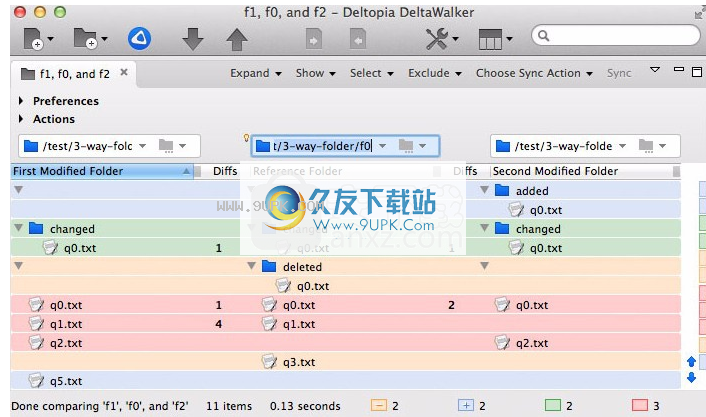
以下屏幕截图显示了自动同步的结果:
三具有冲突差异的文件的三元组将自动合并它们的冲突差异,并且它们之间的冲突差异对于手动对帐-每个比较文件夹中的“不同文件,具有冲突.txt”文件保持不变。
自动合并文件的三倍,具有无冲突的差异-每个比较文件夹中的“ Different file.txt”文件。
添加了两个文件-第一个文件夹中的“ First-only file.txt”和第二个文件夹中的“ First-only file.txt”。
两个删除的文件-第一个文件中的“ First-only file.txt”和“ First-only file.txt”仅同时出现在祖先文件夹中。
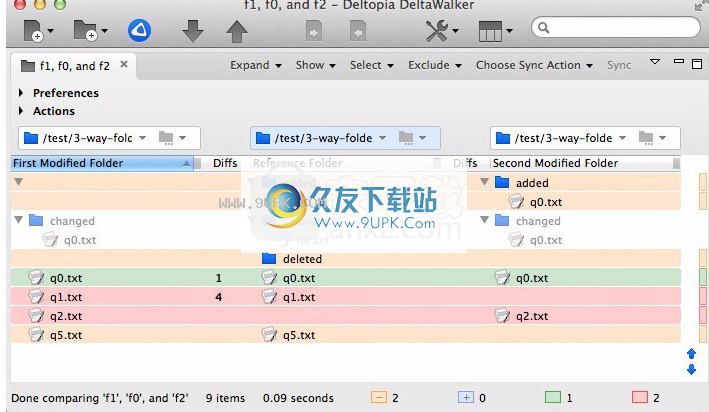
以下简单规则控制DeltaWalker中的自动合并:
文件具有无冲突更改的文件(例如,“ Tripleent file.txt”文件三元组)将在三向文件比较中通过文件自动合并规则进行合并
添加的文件(例如“ First-only file.txt”和“ Second-only file.txt”)将被复制到祖先文件夹
除在两个分支中删除的文件,例如“仅祖先file.txt”,也将从公共祖先文件夹中删除。
三具有冲突更改的文件,例如“具有冲突.txt的不同文件”,文件三元组将通过自动合并规则合并其无冲突的差异,并且它们之间的冲突差异将保持不变以进行手动对帐。
缺少第一个或第二个角色的文件以及其他两个角色的内容的实际差异将导致三元组具有冲突的更改,这些更改不适合自动合并,需要手动协调。
自动合并仅适用于选定的文件或文件夹;也就是说,在执行自动同步之前,您需要做出明确的选择。
请注意,您在自动合并过程中所做的所有更改都会立即提交给DeltaWalker,并且无法撤消。为确保您不会意外丢失数据,我们建议您对整个祖先文件夹进行备份。
文件夹比较报告
DeltaWalker提供了三种类型的文件夹比较报告:HTML,快照和补丁。
HTML比较报告
创建要创建比较报告,请打开/运行比较文件>报告,然后选择所需的报告类型。
文件夹比较HTML报告与文本比较HTML报告具有相似之处,因为它
包括用于生成文件夹比较的最重要的首选项
非常适合共享,存储和跟踪特定文件夹对/三元组的更改历史记录。
可以是双向的,也可以是双向的(Pro&Oro版本),具体取决于它代表的文件夹比较。
文件夹比较报告可以包含指向各个文件比较报告的链接,这些链接指向作为文件夹比较一部分的文件。
比较快照
比较快照是JSON结构,其中包含所选文件夹比较中每个节点的一个或多个资源的名称和属性,以及用于管理该比较的所有首选项。如果以后要将其与“活动”文件系统层次结构进行比较,请选择一个角色/层次结构。如果要捕获整个文件夹比较以进行归档,审核或其他目的,请选择所有角色/层次结构。
软件补丁
调用文件>报告>创建补丁...在文件夹比较窗口处于活动状态时,该命令将创建一个补丁文件,其中包含该文件夹及其所有子文件夹中所有不同文件对的补丁,包括添加和删除的文件。有关为单个文件对创建补丁的更多信息,请参阅“为单个文件对创建补丁”。
执行此命令时要小心,因为在包含许多不同文件对的大文件夹上调用它可能会花费一些时间。
所有比较>内容类型
使用此首选项页面可以告诉DeltaWalker如何处理具有特定扩展名的文件。
德
ltaWalker使用复杂的机制来分析给定文件的前几百个字节和/或扩展名,以确定其内容类型。一旦知道了比较中涉及的文件的内容类型,DeltaWalker便可以决定比较它们的最佳方法。例如,它将打开JPEG文件作为图像并进行可视化/比较。强大的内容类型检测使用户的生活更加轻松,因为他们无需告诉DeltaWalker对这些文件应该怎么做。由于可用的文件格式多种多样,因此没有内容类型检测是100%防弹的。在此页面上,您可以告诉DeltaWalker对内容类型未被识别或核心未被检测到的文件应该怎么做。
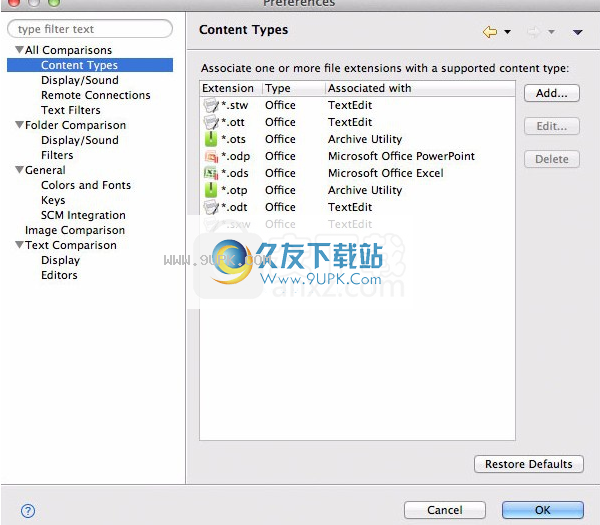
已知内容类型
DeltaWalker理解以下内容类型:
纯文本-在文本编辑器中将其作为文本打开。
文件夹-可视化并作为结构进行比较
图像-在图像比较窗口中将它们显示为图像
二进制通用比较使用逐字节比较;如果大小允许,它们也可以显示为文本。
存档-可视化zip,jar和其他格式,并将它们作为结构进行比较。
HTML-对于它们,它们被视为文本文件。此外,DeltaWalker提供了第二个视图/选项卡,其中使用内置浏览器呈现HTML文件,有效地显示了它们在该浏览器中的外观。
XML-XML文件同时显示为文本和结构。
Office文件被视为MS Office文件。在提取内容并将它们作为文本进行比较之后,它们可以显示在文件比较窗口中。
PDF-Treat为PDF文件;提取内容并将其与文本进行比较,类似于MS Office文件。
识别为二进制的文件将使用逐字节比较的方式进行比较,无论它们的大小如何。与文本比较相比,逐字节比较更快,并且使用的内存更少。
所有比较>文本过滤器
使用此首选项页面可为DeltaWalker配置基于正则表达式的过滤器,以便在使用文本比较算法比较文本文件时使用。
文本过滤器首选项是“所有比较”首选项的一部分,因为它们可在以下不同情况下工作:
比较文本文件时。这很明显,因为在DeltaWalker的文本编辑器中打开文本文件进行比较时始终使用文本过滤器(如果已配置)
比较使用内容比较方法比较文件夹及其内容时,尤其是在选择“使用文本比较”选项时,请参阅“文件夹比较”首选项页面。在这种情况下,当DeltaWalker扫描所选文件夹层次结构的内容时,它将使用复杂的内容类型检测算法来分析每个文件的内容类型,如果将文件检测为文本文件,则将使用所选的文本比较算法。比较它们并应用选定的文本过滤器
筛选器可以忽略审阅者不感兴趣的文本,从而增加DeltaWalker执行和提供的分析的有用性。他们通过消除计算机维护文本的过分技术性能与人类表达的文本的基本含义之间的差距来做到这一点。
用于显示文本过滤器值的现实世界中常见的场景是源代码格式并不重要。为了易于使用,实际上,将诸如忽略空格,行尾或字符大小写之类的功能显示为UI中的动作,而实际上将它们实现为文本过滤器。
软件开发人员会发现,比较源文件时,维护源代码注释对于其他常见任务是必不可少的。
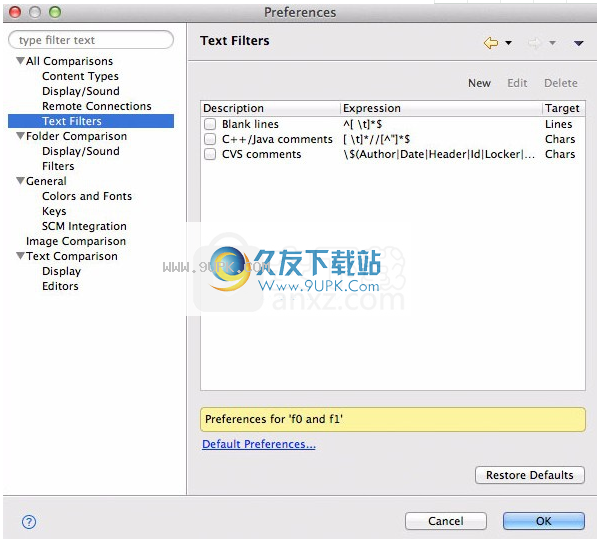
一目了然
DeltaWalker可以轻松定义大量过滤器,并将其用于特定的比较任务。过滤器通过正则表达式的事实标准语法来表示,并提供易于理解的描述,以消除数学符号的负担并关注实际的比较评论。在实际比较期间,通过控制包含或排除特定过滤器的复选框,鼓励并协助选择性地重用先前定义的过滤器。
过滤器提供了对在比较过程中要忽略的文本(从整行文本到特定字符序列)的细粒度控制
过滤示例
空行和“空白”字符序列
考虑以下正则表达式,该正则表达式匹配没有字符或仅包含空格和制表符(通常称为空格)的行:
^ [\ T] * $
过滤器配置为搜索和报告与图案相同的位置。查找匹配的部分将进行比较,而忽略该行的任何行。仅丢弃仅包含此类匹配行的结果。
相反,建立在相同表达式上并定义为忽略相应字符序列的过滤器将保留匹配行及其含义作为差异的基础,但会使它对应于另一行,这可能不是
原始形式的-blank过滤后,该表单将被评估为空白行。